
AnyDroid İncelemesi: Android Veri Yönetimine İlişkin Eksiksiz Bir Kılavuz

Android veri yönetimi dünyasında, AnyDroid sıkça karşımıza çıkan bir isimdir. İster dosya aktarmak, ister verilerinizi yedeklemek veya Android cihazınızı kolayca yönetmek isteyin, AnyDroid bu süreci sorunsuz ve zahmetsiz hale getirmeyi vaat ediyor. Bu AnyDroid incelemesinde, temel özelliklerine, artılarına ve eksilerine, nasıl etkili bir şekilde kullanılacağına ve mevcut en iyi alternatifle nasıl karşılaştırılacağına daha yakından bakacağız.
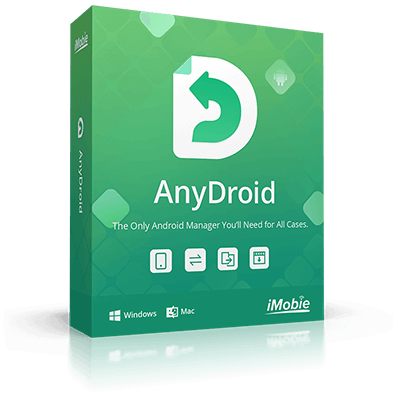
Bu bölümde, AnyDroid hakkında detaylı bir giriş yapacağız. Daha fazla bilgi edinmek için okumaya devam edin.
AnyDroid, kullanıcıların Android verilerini yönetmelerine, aktarmalarına ve yedeklemelerine yardımcı olan çok işlevli bir Android veri yönetim aracıdır. Fotoğraflar, mesajlar, uygulamalar veya müzikler olsun, AnyDroid, iPhone ve PC dahil olmak üzere Android ve diğer cihazlardaki verilerin yönetimini kolaylaştırır. AnyDroid'in bazı temel özellikleri aşağıdadır:
Müzik, fotoğraf, video, kişi, mesaj, dosya ve daha fazlası dahil olmak üzere geniş bir veri yelpazesini yönetin ve aktarın.
Android cihazlar ve bilgisayarlar arasında hızlı ve etkili veri transferini destekler, veri yönetiminde esneklik sağlar.
Verileri doğrudan iOS , Android , iTunes veya iCloud'dan Android cihazınıza taşıyın veya geri yükleyin.
Birden fazla uygulamayı aynı anda hızla yükleyin, kaldırın ve yedekleyin; böylece zamandan ve emekten tasarruf edin.
Kullanıcı dostu arayüzü sayesinde kategorilere göre içeriklere kolayca göz atabilir ve içerikleri yönetebilirsiniz.
Anahtar kelime araması kullanarak dosyaları hızla bulun, böylece belirli içerikleri bulma verimliliğini artırın.
Dağınık dosyaları otomatik olarak klasörlere ayırır, böylece cihazınızın dosya yapısı düzenli ve organize kalır.
Bu özellikler, AnyDroid'i Android cihazlarının veri yönetimini yönetmek için güçlü bir araca ihtiyaç duyan kullanıcılar için kapsamlı bir çözüm haline getiriyor.
AnyDroid, sınırlı özelliklere sahip ücretsiz bir deneme sürümü sunar. Tüm işlevlerin kilidini açmak için kullanıcıların tam sürümü satın almaları gerekir. Fiyatlandırma seçenekleri arasında 1 yıllık abonelik ve tek seferlik satın alma (ömür boyu) bulunur.
Fiyatlar promosyonlara veya satın alma kanallarına göre değişiklik gösterebileceğinden güncel fiyatlandırma ve teklifler için resmi web sitesini ziyaret etmeniz önerilir.
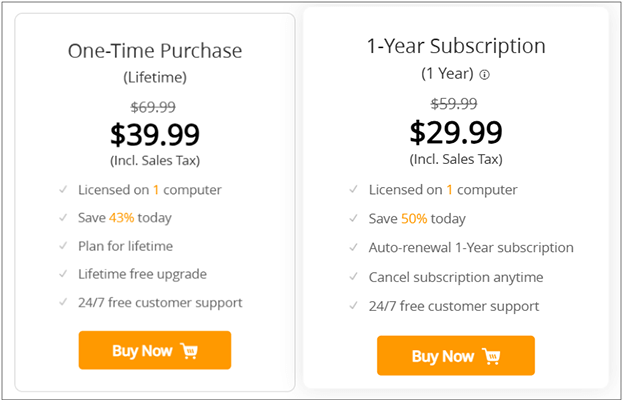
Herhangi bir yazılımda olduğu gibi, AnyDroid'in de hem güçlü yönleri hem de geliştirilebilecek yönleri var. Aşağıda, ihtiyaçlarınıza uygun olup olmadığına karar vermenize yardımcı olacak artılarını ve eksilerini inceleyeceğiz.
Artık AnyDroid'in ne olduğunu ve neler sunduğunu öğrendiğimize göre, kullanımının ne kadar kolay olduğuna bakalım:
Adım 1. AnyDroid'i resmi iMobie web sitesinden indirip Windows veya Mac bilgisayarınıza kurarak başlayın.
Adım 2. Android cihazınızı yazılıma bağlamak için bir USB kablosu veya Wi-Fi kullanın. Sorunsuz bir bağlantı için Android telefonunuzda USB hata ayıklamanın etkin olduğundan emin olun.
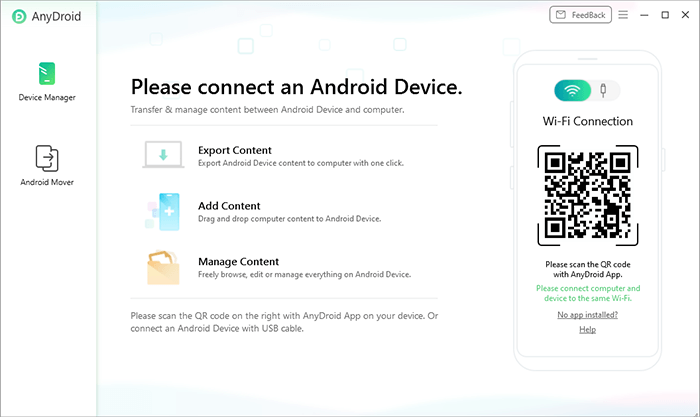
Adım 3. Cihazınız AnyDroid tarafından başarıyla algılandıktan sonra, aşağıda gösterilen ana arayüzü göreceksiniz. Burada "İçerikten Bilgisayara" seçeneğini seçiyoruz.
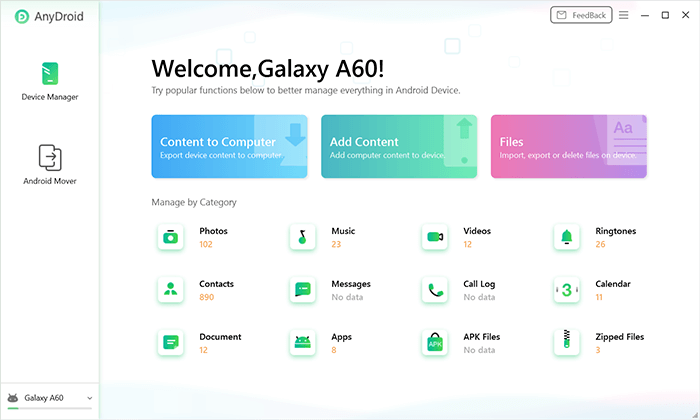
Adım 4. Ardından, telefonunuzdaki veriler görüntülenecektir. Aktarmak istediğiniz dosya türlerini seçin veya tüm verileri seçmek için "Tümünü Seç"i işaretleyin. Ardından, aktarımı başlatmak için "İleri" düğmesine tıklayın.
Aktarım süresi, veri boyutuna bağlı olarak değişecektir. Lütfen sabırlı olun. Ayrıca, verilerin önemi nedeniyle, aktarım tamamen tamamlanana kadar Android cihazınızın bağlantısını kesmeyin.
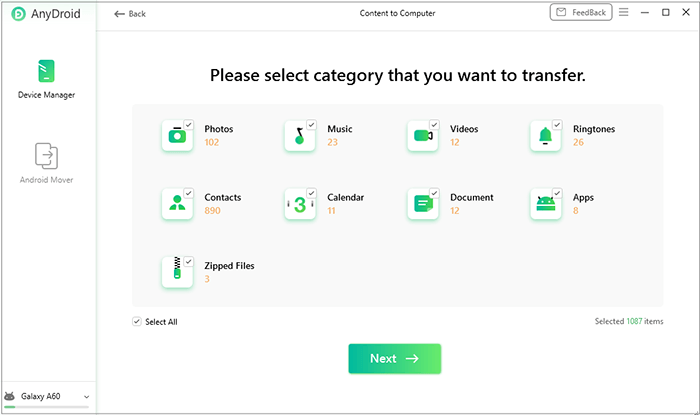
AnyDroid hakkındaki kullanıcı geri bildirimleri genellikle olumludur. Birçok kullanıcı, sadeliğini ve sunduğu özelliklerin genişliğini takdir ediyor. Aşağıda resmi AnyDroid web sitesinden bazı gerçek incelemeler yer almaktadır:
"Bu bir deneme programı. Sınırlı seçenekler. Programın tamamını almak için satın almanız gerekiyor."
"Bu yazılım Huawei verilerimi yönetmek için çok iyi çalışıyor, ultra hızlı transfer, kullanımı basit, AnyDroid'i kullanmaktan çekinmeyin."
"Mükemmel uygulama, değerli verilerimin yönetiminde bana çok yardımcı oluyor."
"Güvenli, virüs yok, kurulumda sorun yok. Harika."
AnyDroid, Android veri yönetimi için sağlam bir seçenek olsa da, mevcut tek araç değil. Benzer işlevleri birkaç ek avantajla sunan bir alternatif arıyorsanız, Coolmuster Android Assistant harika bir seçim. Coolmuster Android Assistant kullanıcılara Android veri yönetimi için kapsamlı bir çözüm sunuyor. İşte AnyDroid'e en iyi alternatiflerden biri olarak kabul edilmesinin nedenleri:
İşte AnyDroid alternatifini kullanarak Android verilerinizi yönetme yöntemi:
01 Öncelikle Coolmuster Android Assistant resmi web sitesinden Windows veya Mac bilgisayarınıza indirip kurun.
02 Android cihazınızı bir USB kablosu veya Wi-Fi kullanarak bilgisayara bağlayın. Android cihazınızda USB hata ayıklamanın etkin olduğundan emin olun. İstendiğinde, telefonunuzda bağlantıya izin verin.

03 Bağlanan Android cihazınızı otomatik olarak algılayacaktır. Ana arayüzde cihazınızın bilgileri görüntülenecektir.

04 Cihazınız algılandıktan sonra aşağıdaki gibi çeşitli görevleri gerçekleştirebilirsiniz:

Bu adımların nasıl yapıldığını görmek için, sizi görsel ve kolay takip edilebilir bir şekilde süreçte yönlendirecek olan video eğitimimizi izleyin.
Sonuç olarak, AnyDroid, Android cihaz verilerinizi yönetmek için güçlü bir araçtır ve platformlar arası aktarımlar, dosya yönetimi ve yedekleme seçenekleri de dahil olmak üzere çok çeşitli özellikler sunar. Ancak, özellikle ücretsiz sürümü ve cihaz uyumluluğu söz konusu olduğunda bazı sınırlamaları vardır.
Daha uygun fiyatlı ve aynı derecede etkili bir alternatif arıyorsanız, Coolmuster Android Assistant benzer işlevselliği, daha kullanıcı dostu bir fiyatlandırma yapısı ve güçlü bir destekle sunuyor.
Her iki araç da oldukça yeteneklidir, bu nedenle karar tamamen kişisel ihtiyaçlarınıza ve bütçenize bağlıdır. Ücretsiz deneme sürümlerini deneyin ve Android veri yönetimi ihtiyaçlarınıza en uygun olanı görün.
İlgili Makaleler:
Android Manager for PC İncelemesi: 2025'te Hangisini Kullanmaya Değer?
Android Senkronizasyon Yöneticisi | Kaçırmamanız Gereken En İyi 8 Telefon Senkronizasyon Uygulaması
Android Dahili Depolamaya En İyi 3 Yöntemle Nasıl Erişilir?
Android Bilgisayardan Uzaktan Kontrol Etmenin 7 En İyi Yöntemi [Güncellendi]





